Menukar, mengedit dan memampatkan video/audio dalam 1000+ format dengan kualiti tinggi.
Cara Menukar Muzik Apple kepada MP3: 10 Cara Mudah Yang Anda Mesti Tahu!
Ia mengecewakan apabila anda hanya mahu memainkan Apple Music yang dimuat turun pada peranti lain, tetapi anda akhirnya tidak dapat memainkannya! Apple Music yang dimuat turun dilindungi DRM dan hanya boleh dimainkan pada peranti yang dibenarkan. Sekarang, persoalannya ialah, "Bolehkah anda masih menjadikannya boleh dimainkan pada peranti lain?" Nasib baik, ya! Anda boleh melakukannya jika anda menukar Apple Music kepada MP3, dan anda boleh mendapatkan lapan cara untuk melakukannya di sini! Terokai mereka sekarang.
Senarai Panduan
Cara Terbaik untuk Menukar Muzik Apple kepada MP3 [Kualiti Tinggi] Bagaimana untuk Menukar Muzik Apple kepada MP3 melalui iTunes 8 Cara Mudah untuk Menukar Muzik Apple kepada MP3 Dalam Talian Soalan Lazim tentang Memindahkan Apple Music ke MP3Cara Terbaik untuk Menukar Muzik Apple kepada MP3 [Kualiti Tinggi]
Pilihan pertama dan terbaik untuk menukar muzik kepada MP3 adalah profesional 4Easysoft Total Video Converter alat! Alat ini menyokong 600+ media dan format pratetap peranti, termasuk MP3. Selain itu, alat ini membolehkan anda menukar berbilang lagu yang dimuat turun daripada Apple Music secara serentak dan dengan kelajuan tanpa kehilangan 60X lebih pantas. Tambahan pula, walaupun ia sudah menawarkan hasil yang berkualiti tinggi, alat ini membolehkan anda mengubahsuai output selanjutnya. Ia membolehkan anda mengubah suai pengekod output, kadar sampel, kadar bit dan banyak lagi untuk memperoleh hasil yang berkualiti tinggi. Ini hanyalah sepintas lalu ciri berkuasa alat ini. Jika anda ingin mengetahui lebih lanjut, terokai senarai di bawah!

Menawarkan pratonton yang membolehkan anda memainkan lagu Apple Music sebelum menukarnya.
Diselitkan dengan pilihan penyuntingan audio yang membolehkan anda melaraskan kelewatan dan kelantangan muzik.
Dilengkapi dengan ciri perapi, anda boleh memotong beberapa bahagian muzik.
Membolehkan anda menukar banyak lagu daripada Apple Music secara serentak dan menggabungkannya.
100% Selamat
100% Selamat
Cara Menukar Apple Music kepada MP3 dengan Kualiti Tinggi Menggunakan 4Easysoft Total Video Converter Tool:
Langkah 1Muat turun dan pasang 4Easysoft Total Video Converter alat pada komputer Windows atau Mac anda. Selepas itu, jalankan alat itu, tandakan butang lungsur "Tambah Fail" di penjuru kiri sebelah atas, dan import lagu daripada Apple Music yang anda ingin tukar kepada MP3.

Langkah 2Seterusnya, klik butang lungsur turun "Tukar Semua kepada" di penjuru kanan sebelah atas alat, tekan tab "Audio", dan pilih format "MP3". Kemudian, daripada pilihan di bawah MP3, pilih yang anda inginkan dan klik butang "Profil Tersuai" yang sepadan dengan ikon "Gear".

Langkah 3Pada tetingkap "Edit Profil", anda boleh tweak Pengekod output, Kadar Sampel, Saluran dan Kadar Bit di bawah bahagian Audio. Setelah anda selesai, tandakan butang "Buat Baharu" untuk menyimpan perubahan.

Langkah 4Akhir sekali, klik butang "Tukar Semua" di bahagian bawah sebelah kanan untuk memulakan proses penukaran. Dan itu sahaja! Begitulah cara anda menggunakan alat ini sebagai Apple Music Converter kepada MP3!

Bagaimana untuk Menukar Muzik Apple kepada MP3 melalui iTunes
Selain daripada pilihan di atas, anda juga boleh menggunakan iTunes untuk menukar Apple Music kepada MP3. Walaupun iTunes tidak mempunyai ciri terbina dalam yang membolehkan anda menukar muzik secara terus, ia menyokong pilihan yang membolehkan anda menghasilkan versi MP3. Kini, anda hanya terhad untuk melakukannya dengan lagu yang dibeli, yang tidak dilindungi DRM. Jadi, bagaimanakah anda akan menggunakan iTunes sebagai Penukar Muzik kepada MP3 untuk lagu Apple Music anda? Berikut adalah langkah-langkah yang mesti anda ikuti:
Langkah 1Import lagu yang telah anda beli pada Apple Music ke pustaka iTunes. Selepas itu, pada papan kekunci anda, tahan kekunci "Ctrl" dan pilih semua lagu yang ingin anda tukar.
Langkah 2Seterusnya, klik butang "Fail", pilih pilihan "Tukar", dan tandakan butang "Buat versi MP3". Kemudian, pilih semua lagu yang telah anda import daripada pustaka iTunes sebelum ini.
Langkah 3Sebaik sahaja anda selesai, tidak lama kemudian, semua lagu Apple Music yang dipilih ditukar kepada versi MP3 mereka, yang boleh anda temui dalam pustaka anda.
8 Cara Mudah untuk Menukar Muzik Apple kepada MP3 Dalam Talian
Itupun dia! Itu adalah dua cara pertama yang boleh digunakan untuk menukar Apple Music kepada MP3. Selain daripada mereka, terdapat juga alat dalam talian di luar sana yang boleh anda gunakan untuk menukar Apple Music kepada MP3! Dan anda boleh menemui lapan daripadanya di sini. Jadi, tanpa berlengah lagi, terokai setiap daripada mereka sekarang.
1. Pemuat bunyi
Alat dalam talian pertama yang boleh anda gunakan untuk menukar muzik kepada MP3 ialah Soundloaders. Alat ini membolehkan anda menukar pelbagai Apple Music kepada MP3 dengan menyalin pautan muzik dan memuat turunnya sebagai fail audio MP3. Walau bagaimanapun, alat ini kadangkala gagal untuk menukar lagu Apple Music yang dilindungi dan tidak menjamin bahawa ia akan memberikan kualiti output yang sangat baik. Sekarang, jika anda masih mahu mencuba yang ini, berikut ialah langkah-langkah untuk menggunakannya:
Langkah 1Akses tapak web "Pemuat Bunyi", salin pautan lagu yang ingin anda tukar daripada Apple Music dan tampalkannya ke dalam "bar URL" Soundloaders. Kemudian, klik butang "Cari Track".
Langkah 2Selepas itu, sebaik sahaja alat itu menemui muzik yang anda ingin tukar kepada MP3, anda boleh memuat turunnya dengan serta-merta. Setelah selesai, lagu tersebut akan disimpan secara automatik sebagai fail MP3.
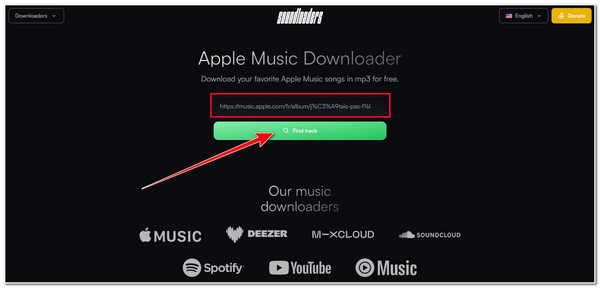
2. AAPLmusicDownloader
Alat Penukar Muzik ke MP3 lain yang menawarkan perkhidmatan yang sama seperti Soundloaders ialah AAPLmusicDownloader. Alat dalam talian ini juga menawarkan perkhidmatan pemuat turun Muzik Apple ke MP3 percuma dan menjamin anda bahawa ia akan memberikan output berkualiti tinggi. Walau bagaimanapun, alat ini juga mungkin tidak berfungsi dengan Apple Music yang dilindungi. Tetapi anda masih boleh mencuba untuk melihat sama ada ia akan berfungsi pada anda.
Langkah 1Akses tapak web "AAPLmusicDownloader", salin pautan lagu yang ingin anda tukar menjadi MP3 dan tampalkannya ke dalam "bar URL" alat. Kemudian, tandakan butang "Muat turun".
Langkah 2Setelah proses penukaran selesai, anda boleh mengklik butang "Muat turun ZIP" untuk menyimpan lagu Apple Music yang dimuat turun dan ditukar peranti anda.
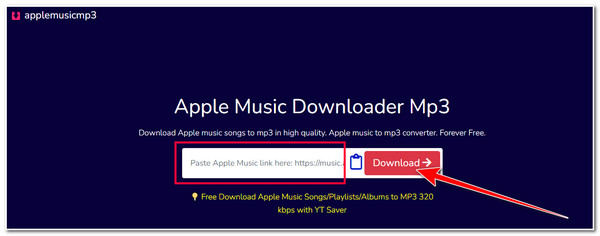
3. Apple Music Downloader Dalam Talian
Selain daripada dua alatan dalam talian tersebut, anda juga boleh menggunakan Apple Music Downloader Online untuk menukar Apple Music kepada MP3. Alat dalam talian ini juga menawarkan perkhidmatannya secara percuma. Ia membolehkan anda menyimpan lagu, album dan senarai main Apple Music ke dalam fail audio dalam format MP3. Walau bagaimanapun, perkara yang sama berlaku untuk alat di atas; Apple Music Downloader Online menunjukkan prestasi yang tidak boleh dipercayai. Tetapi ia masih boleh menukar pelbagai lagu Apple Music kepada MP3! Begini cara anda menggunakannya:
Langkah 1Lawati tapak web "Apple Music Downloader Online", salin pautan lagu yang ingin anda tukar kepada MP3 pada Apple Music dan tampalkannya ke dalam "Bar alamat" alat.
Langkah 2Seterusnya, tandakan butang "Mula" untuk memulakan proses penukaran, dan setelah ia selesai, klik butang "Muat turun". Kemudian, tandakan butang "Muat turun MP3" untuk menyimpan lagu yang ditukar.
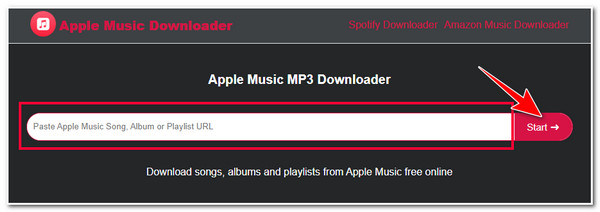
4. KeepVid Apple Music ke MP3 Downloader
Selain daripada Apple Music Downloader Online, anda juga boleh menggunakan alat KeepVid Apple Music to MP3 Downloader untuk menukar Apple Music kepada MP3. Alat ini menyokong pelbagai platform untuk memuat turun dan menukar muzik. Platform ini termasuk Apple Music, YouTube, TikTok, dll. Walau bagaimanapun, prestasi alat ini adalah sama seperti di atas. Sekarang, jika anda ingin mencuba yang ini, berikut adalah langkah-langkah yang mesti anda ikuti:
Langkah 1Lawati tapak web rasmi "KeepVid Apple Music to MP3 Downloader", salin pautan Apple Music yang ingin anda tukar dan tampalkannya ke dalam "Bar alamat" alat dalam talian. Kemudian, tandakan butang "Mula".
Langkah 2Seterusnya, sebaik sahaja alat berjaya mencari lagu yang ingin anda tukar, anda boleh memuat turun output dengan menandakan butang "MP3".
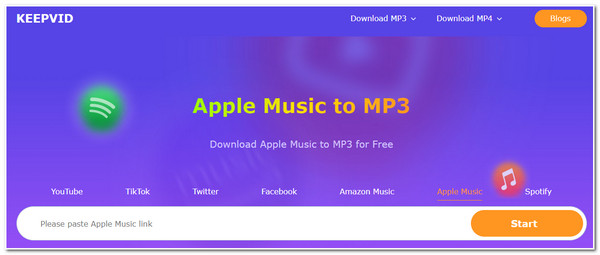
5. FreeConvert
Jika anda sedang mencari alat Penukar Muzik ke MP3 dalam talian yang berdedikasi untuk menukar Muzik Apple yang anda muat turun kepada MP3, salah satu alat terbaik yang perlu anda semak ialah FreeConvert. Alat ini menyokong antara muka intuitif dengan proses penukaran yang mudah untuk dimulakan. Selain daripada keupayaannya untuk menukar Apple Music kepada MP3, alat ini juga menyokong ciri tambahan yang boleh anda gunakan untuk mengubah suai lagu Apple Music anda! Walau bagaimanapun, alat ini hanya membenarkan anda mengimport maksimum 1GB di bawah versi percumanya. Bagaimanakah alat ini boleh digunakan untuk menukar Apple Music kepada MP3? Berikut adalah langkah-langkah yang mesti anda ikuti:
Langkah 1Lawati laman web rasmi "FreeConvert M4P to MP3 Converter's" dan tandakan butang "Choose Files" untuk mengimport Apple Music yang ingin anda tukar.
Langkah 2Kemudian, klik butang lungsur "Output" dan pilih format "MP3". Kemudian, tandakan butang "Tukar" untuk memulakan proses penukaran. Setelah selesai, anda boleh memuat turunnya dengan segera.

6. AnyConv
Alat dalam talian lain yang boleh anda gunakan untuk menukar Apple Music kepada MP3 ialah AnyConv! Begitu juga dengan alat di atas; AnyConv mempunyai antara muka intuitif dan ciri yang mudah digunakan! Dengan alat dalam talian ini, anda boleh menukar berbilang Muzik Apple serentak dalam kelompok. Walau bagaimanapun, AnyConv hanya membenarkan anda mengimport saiz fail 100MB. Sekarang, jika Apple Music anda tidak melebihi 100MB, berikut ialah langkah bagaimana anda akan menggunakan alat ini untuk menukar Apple Music kepada MP3:
Langkah 1Akses laman web rasmi "AnyConv" dan klik butang "PILIH FAIL" untuk mengimport Apple Music yang anda ingin tukar kepada MP3. Kemudian, tandakan butang lungsur turun dan pilih format "MP3".
Langkah 2Seterusnya, klik butang "CONVERT" untuk memulakan proses penukaran. Sebaik sahaja ia selesai, anda boleh memuat turunnya dengan segera dan menyimpannya pada komputer anda.

7. M4PCONVERT.COM
Selain daripada alat Music Converter to MP3, M4PCONVERT.COM menawarkan proses penukaran yang mudah dan cepat. Dengan alat dalam talian ini, anda boleh mengimport lagu Apple Music daripada storan setempat peranti anda dan melalui URLnya. Selain itu, alat ini membolehkan anda melakukan penukaran yang tidak terkira banyaknya! Walau bagaimanapun, jika anda menggunakan alat ini, jangkakan kehilangan kualiti. Bagaimanakah alat ini boleh digunakan untuk menukar Apple Music kepada MP3? Berikut adalah langkah-langkah yang mesti anda ikuti:
Langkah 1Akses laman web rasmi "M4PCONVERT.COM" dan tandakan butang "Tambah Fail" untuk mengimport lagu daripada Apple Music yang anda ingin tukar kepada format MP3. Kemudian, tandakan butang "Mulakan penukaran" untuk memulakan proses penukaran.
Langkah 2Selepas itu, tunggu proses muat naik selesai. Setelah ia selesai, anda boleh memulakan proses penukaran, dan jika ia selesai, anda boleh memuat turun output ke peranti anda.
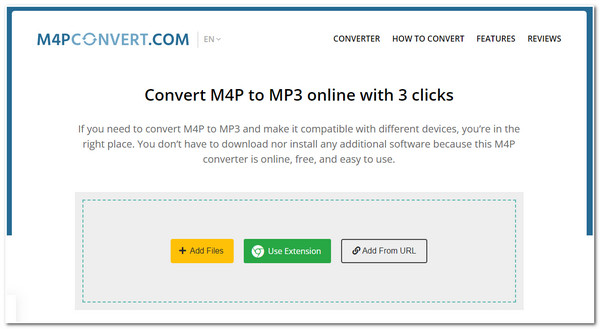
8. FileZigZag
Alat dalam talian terakhir yang anda boleh gunakan untuk menukar Apple Music kepada MP3 ialah FileZigZag! Alat dalam talian ini menawarkan proses penukaran yang mudah yang dimungkinkan oleh antara muka intuitifnya. Ia juga menyediakan ciri penukaran yang sama; perbezaannya ialah ia hanya membenarkan anda menukar sepuluh fail audio setiap hari. Alat ini adalah salah satu pilihan terbaik jika anda hanya mahu menukar beberapa lagu Apple Music. Sekarang, bagaimana anda menukar Apple Music kepada MP3 menggunakan FileZigZag? Berikut adalah langkah-langkah yang perlu anda lakukan:
Langkah 1Lawati tapak web rasmi "FileZigZag M4P to MP3" dan klik butang "Semak Imbas Fail" untuk mengimport lagu Apple Music yang ingin anda tukar.
Langkah 2 Seterusnya, tandakan butang lungsur "Sila pilih", pilih format "MP3", dan klik butang "Mula Menukar". Selepas itu, tunggu sehingga proses muat naik dan penukaran selesai, dan setelah selesai, tandakan butang "Muat Turun".

Soalan Lazim tentang Memindahkan Apple Music ke MP3
-
1. Bagaimanakah saya boleh menyalin pautan ke lagu di Apple Music?
Akses lagu yang anda ingin salin pautan, pilihnya dan klik butang Lagi. Selepas itu, tandakan butang Kongsi [item] dan pilih pilihan Salin Pautan untuk menyalin pautan ke papan keratan anda.
-
2. Bolehkah saya mengakses tapak web rasmi FreeConvert pada pelayar telefon pintar saya?
Ya! Anda boleh mengakses tapak web rasmi FreeConvert pada penyemak imbas telefon pintar anda. Anda boleh melakukan penukaran Apple Music kepada MP3 pada telefon pintar anda melalui Chrome atau penyemak imbas lalai anda.
-
3. Adakah undang-undang untuk menukar Apple Music kepada MP3?
Ya, adalah menyalahi undang-undang untuk menukar lagu Apple Music kepada MP3. Menukar lagu Apple Music bermakna anda memintas perlindungan DRMnya. Tetapi, jika anda hanya melakukan ini kerana anda ingin mendengarnya dan tidak berniat untuk mengedarkannya, maka ia adalah undang-undang.
Kesimpulan
Itupun dia! Itulah sepuluh cara yang boleh dilaksanakan untuk menukar Apple Music kepada MP3! Dengan sepuluh cara ini, anda kini boleh menjadikan lagu anda daripada Apple Music boleh dimainkan merentas peranti yang berbeza! Jika anda sedang mencari alat yang membolehkan anda menukar Apple Music kepada MP3 dengan mudah, cepat dan cekap, maka profesional 4Easysoft Total Video Converter adalah apa yang anda cari! Dengan ciri penukaran berkuasa alat ini, anda boleh menukar semua lagu Apple Music anda kepada MP3 dengan output berkualiti tinggi dengan mudah! Untuk mengetahui lebih lanjut, lawati tapak web rasminya hari ini!
100% Selamat
100% Selamat


